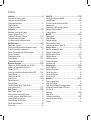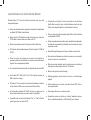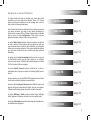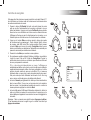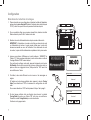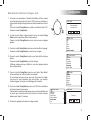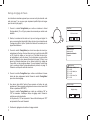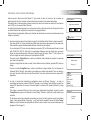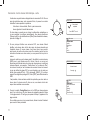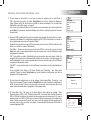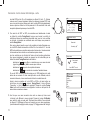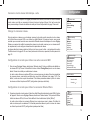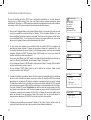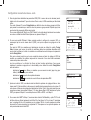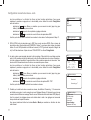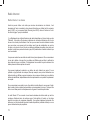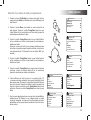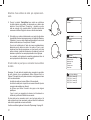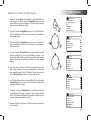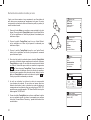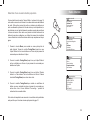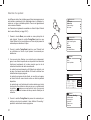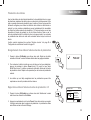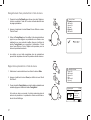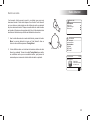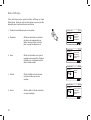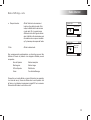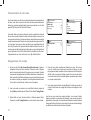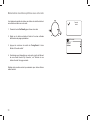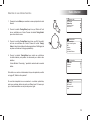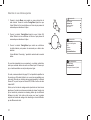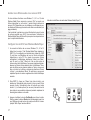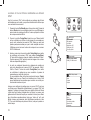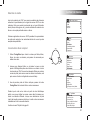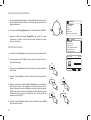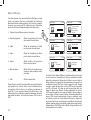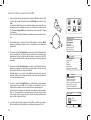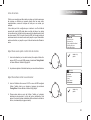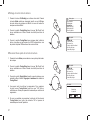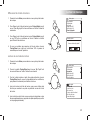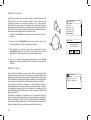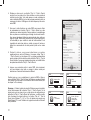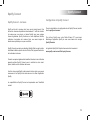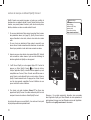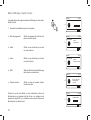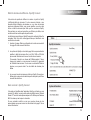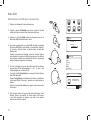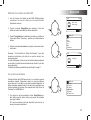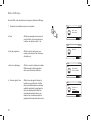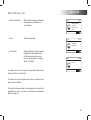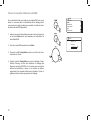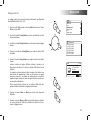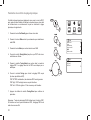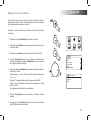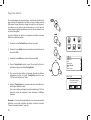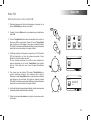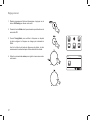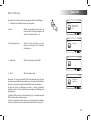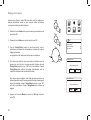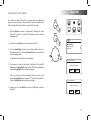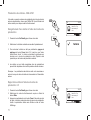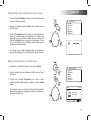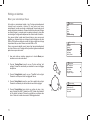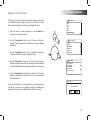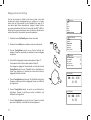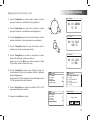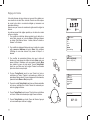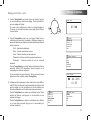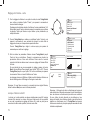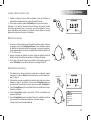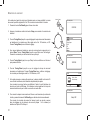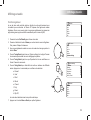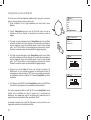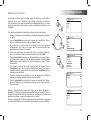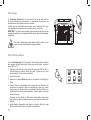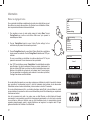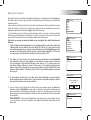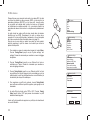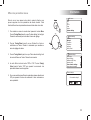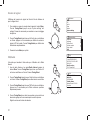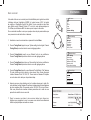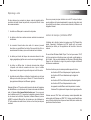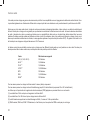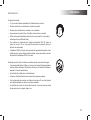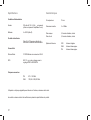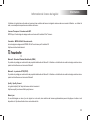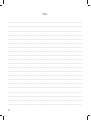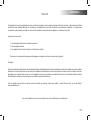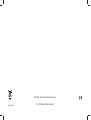Roberts Stream 217( Rev.3) Mode d'emploi
- Catégorie
- Radios
- Taper
- Mode d'emploi
Ce manuel convient également à

ROBERTS
Radio Internet DAB/FM/WiFi avec lecteur
de musique et Spotify Connect
et contrôle à distance de l'iPhone et Android en utilisant UNDOK
Veuillez lire ce manuel avant utilisation

Contenu
Introduction ......................................................................................... 1-6
Avant de pouvoir utiliser ce produit ........................................................ 1
A propos de ce manuel d'instruction ....................................................... 2
Commandes et connexions ................................................................ 3-4
Utilisation des piles ................................................................................. 5
Contrôles de navigation ......................................................................... 6
&RQ¿JXUDWLRQ .................................................................................... 7-18
Branchement et sélection de la langue .............................................. 7-8
Horloge et réglage de l'heure ................................................................. 9
Connexion à votre réseau informatique .......................................... 10-14
&RQ¿JXUDWLRQPDQXHOOHGXUpVHDX................................................... 15-17
Les options de contrôle à distance du réseau ..................................... 18
Mode Radio Internet ...................................................................... 19-35
Radio Internet - les bases..................................................................... 19
Sélection d'une station de radio par emplacement et genre .......... 20-22
Recherche d'une station de radio par nom .......................................... 23
Sélection d'une nouvelle station ou station populaire .......................... 24
Sélection d'un podcast ........................................................................ 25
Présélection des stations................................................................. 26-27
0RGHVGDI¿FKDJH .......................................................................... 29-30
Personnalisation de votre radio ...................................................... 31-35
Mode lecteur de musique ............................................................. 36-51
Utilisation avec Windows, Apple Mac, Linux, Clé USB ........................ 36
$FFpGHUjYRV¿FKLHUVDXGLRYLD83Q3VRXV
Windows 7, 8, et 10... ...................................................................... 37-38
/RFDOLVHUHWOLUHOHV¿FKLHUVPXOWLPpGLDVHQXWLOLVDQW83Q3 ............. 39-42
0RGHVGDI¿FKDJH ................................................................................ 43
Utilisation des clés USB ................................................................. 44-45
Listes de lecture .............................................................................. 46-48
Élaguer les serveurs ............................................................................. 49
Réveil par réseau ................................................................................. 49
Fonctions Windows 'Play To' / 'Cast to Device'
(moteur de rendu UPnP ) ................................................................ 50-51
Spotify Connect .............................................................................. 52-56
Spotify Connect - les bases .................................................................. 52
Mettre en place un compte Spotify Connect ........................................ 52
Lecture de musique en utilisant Spotify Connect ................................. 53
Contrôle de Spotify sur votre radio ....................................................... 54
0RGHVGDI¿FKDJH6SRWLI\&RQQHFW .................................................... 55
Débit de données streaming................................................................. 56
Nom convivial ....................................................................................... 56
Mode DAB ..................................................................................... 57-65
Sélection d'une station de radio DAB ................................................... 58
0RGHVGDI¿FKDJH .......................................................................... 59-60
Trouver de nouvelles stations de radio DAB ........................................ 61
Réglage manuel ................................................................................... 62
Paramètres de contrôle de plage dynamique ....................................... 63
Réglage de l'ordre des stations ............................................................ 64
Purger des stations............................................................................... 65
Mode FM ......................................................................................... 66-72
Réglage manuel ................................................................................... 67
0RGHVGDI¿FKDJH ................................................................................ 68
Réglage du balayage............................................................................ 69
Commutation Stéréo / Mono................................................................. 70
Présélection des stations - DAB et FM ........................................... 71-72
+RUORJHHWDODUPHV ........................................................................ 73-81
Mise à jour automatique de l'heure ...................................................... 73
Réglage du format de l'heure ............................................................... 74
Réglage manuel de l'horloge .......................................................... 75-76
Réglage de l'alarme ......................................................................... 77-79
Minuterie du Snooze............................................................................. 80
Annulation des alarmes ........................................................................ 80
Minuterie de veille................................................................................. 81
$I¿FKDJHHWDXGLR ......................................................................... 82-86
Fonction d'égaliseur .......................................................................82-83
Réglage de la luminosité ...................................................................... 84
Prise du haut-parleur ............................................................................ 85
Prise d'entrée auxiliaire ........................................................................ 85
Fonction de veille.................................................................................. 86
Information .................................................................................... 87-100
Retour au réglage d'usine .................................................................... 87
Mises à jour du logiciel ......................................................................... 88
3UR¿OVUpVHDXLQLWLDOLVDWLRQGHVUpJODJHVUpVHDX .......................... 89-90
$I¿FKDJHGHODYHUVLRQGHORJLFLHOHW)$4$XGLR .................................. 91
Nom convivial ....................................................................................... 92
Dépannage ......................................................................................93-94
Codecs audio........................................................................................ 95
3UpFDXWLRQVHWVSpFL¿FDWLRQV .......................................................... 96-97
Information de licence de logiciel ......................................................... 98
Garantie .............................................................................................. 100

Les fonctions de la radio Internet Stream
Roberts Stream 217 fournit les fonctions suivantes dans une unité
compacte attrayante :
Ɣ eFRXWHUOHVpPLVVLRQVORFDOHVUpJLRQDOHVQDWLRQDOHVHWLQWHUQDWLRQDOHV
en utilisant FM, DAB et la radio Internet.
Ɣ eFRXWHUSOXVGHVWDWLRQVGHUDGLRjWUDYHUVOHSD\VHWSOXVGH
10.000 dans le monde entier sans utiliser votre PC.
Ɣ eFRXWHUGHVSRGFDVWVjSDUWLUGXQODUJHpYHQWDLOGHGLIIXVHXUV
Ɣ VWDWLRQVUDGLRSUpVpOHFWLRQQpHVUDGLRV,QWHUQHW'$%HW
40 FM).
Ɣ 8WLOLVHUOHOHFWHXUGHPXVLTXHSRXUpFRXWHUYRWUHFROOHFWLRQGH
musique à partir de votre ordinateur. La connexion à des ordinateurs
Apple et Linux est également possible.
Ɣ
/DOHFWXUHGHV¿FKLHUVDXGLRjSDUWLUGHGLVSRVLWLIVGHPpPRLUH86%
Ɣ /HVIRUPDWV03:0$$$&)/$&$/$&$SSOH/RVVOHVVHW
WAV sont pris en charge.
Ɣ /H6WUHDPVHFRQQHFWHjYRWUHUpVHDXLQIRUPDWLTXHjGRPLFLOH
VRLWHQXWLOLVDQWOD:L)LRXYLDXQHFRQQH[LRQ(WKHUQHW¿ODLUH
Ɣ /DFRQ¿JXUDWLRQSURWpJpH:L)L:36HVWSULVHHQFKDUJHSRXUOD
PLVHHQSODFHVLPSOHDYHFOHVURXWHXUVVDQV¿OFRPSDWLEOHV
Ɣ &RPSDWLEOHDYHFOHVIRQFWLRQV:LQGRZV3OD\7R&DVWWR'HYLFH
(en tant que moteur de rendu UPnP)
Ɣ
Compatible avec Spotify Connect, permettant à vos sélections
Spotify d'être lues par la radio, contrôlé à distance à partir de votre
iPhone, iPad, appareil Android ou tout ordinateur de bureau.
Ɣ 3ULVHHQFKDUJHGHVWpOpFRPPDQGHV$SSOHL3KRQHL3DGHW$QGURLG
via l'application UNDOK.
Ɣ 7RXWHVOHVSUpVpOHFWLRQVGHVVWDWLRQVUDGLROHVGpWDLOVGHFRQ¿JXUDWLRQ
du réseau et les paramètres de l'utilisateur sont conservés en cas de
coupure de courant.
Ɣ *UDQGDI¿FKDJHGKRUORJHDYHFOKHXUHHWODGDWHHQPRGHYHLOOH
Ɣ 'HX[PLQXWHXUVGDODUPHVDYHFIRQFWLRQVQRR]HSRXUYRXVUpYHLOOHU
soit sur un buzzer ou un radio-réveil.
Ɣ 0LQXWHULHVRPPHLODMXVWDEOHSHXWrWUHFRQ¿JXUpHSRXUpWHLQGUHOD
radio après un délai compris entre 5 et 120 minutes.
Ɣ 0LVHHQYHLOOHSRXUpFRQRPLHGpQHUJLH
Ɣ $IILFKDJHJUDSKLTXHFRXOHXUIDFLOHjOLUHDYHFXQUpWURpFODLUDJH
réglable.
Ɣ (QWUpHDX[LOLDLUHSRXUODOHFWXUHDXGLRGHVOHFWHXUV03L3RGRX
autre appareil audio.
Ɣ 3ULVHFDVTXHVWpUpRSRXUXQHpFRXWHSULYpH
Ɣ $OLPHQWDWLRQVHFWHXURXEDWWHULHHQXWLOLVDQWODGDSWDWHXUVHFWHXU
fourni, ou batteries alcalines 6 x LR20 (taille D) (non incluses).

Avant de pouvoir utiliser ce produit
Avant de pouvoir utiliser votre radio Internet, vous devez disposer des éléments suivants :
Ɣ 8QHFRQQH[LRQ,QWHUQHWKDXWGpELWQRQUHTXLVHSRXUOHVIRQFWLRQV'$%)0RXOHFWHXUGH
musique).
Ɣ 8Q URXWHXU RX SRLQW GDFFqV VDQV ¿O pTXLYDOHQW IRXUQLVVDQW XQ VLJQDO :L)L RX XQH
connexion Ethernet, connecté à votre fournisseur de services Internet haut débit. Le
PRGHP j ODUJH EDQGH OH URXWHXU HW OH SRLQW GDFFqV VDQV ¿O VRQW VRXYHQW XQH XQLWp
combinée unique fournie par votre fournisseur d'accès à Internet ou achetée dans un
magasin d'informatique.
Ɣ 6L YRWUH UpVHDX VDQV ILO QpFHVVLWH XQ PRW GH SDVVH GH VpFXULWp SRXU SHUPHWWUH OD
connexion, alors vous devez connaître le WEP, WPA ou WPA2 utilisé pour le chiffrement
de sorte à permettre à la radio de communiquer avec le réseau, sinon votre routeur doit
RIIULUXQHFRQ¿JXUDWLRQ:L)LSURWpJpH:36
Ɣ 6LYRXVFKRLVLVVH]GHFRQQHFWHUODUDGLRjYRWUHUpVHDXYLDXQHFRQQH[LRQ(WKHUQHW¿ODLUH
alors un câble Ethernet de longueur appropriée sera nécessaire. S'il est prévu d'écouter
la radio FM intensivement, il serait avantageux d'utiliser un câble Ethernet blindé, car cela
pourrait réduire l'interférence possible avec la radio.
Le système WiFi de la radio est compatible avec les normes réseau 802.11b, g ou n.
En cas de connexion en utilisant le WiFi, la radio fonctionnera généralement dans un rayon
GHPqWUHVGHYRWUHURXWHXURXSRLQWGDFFqVVDQV¿O/DSRUWpHUpHOOHDWWHLQWHGpSHQGUD
GX W\SH GH EkWLPHQW GDXWUHV UpVHDX[ VDQV ¿O j SUR[LPLWp HW OHV VRXUFHV GLQWHUIpUHQFHV
possibles. Les fonctions radio DAB et FM peuvent fonctionner chaque fois que la radio est
capable de recevoir un signal de diffusion approprié.
IMPORTANT : Avant de continuer, assurez-vous que votre routeur (ou point d'accès) est mis
sous tension et fonctionne avec votre service Internet à large bande (utilisez votre ordinateur,
VPDUWSKRQH RX WDEOHWWH SRXU YpUL¿HU 3RXU TXH FHWWH SDUWLH GX V\VWqPH IRQFWLRQQH YRXV
devez vous référer aux instructions fournies avec ces éléments.
1

A propos de ce manuel d'instruction.
Ce mode d'emploi est divisé en sections pour chacun des modes
d'exploitation de votre radio internet Roberts Stream 217. Chaque
VHFWLRQ HVW FODLUHPHQW LGHQWL¿pH SDU OH WLWUH RPEUDJp GDQV OH FRLQ HQ
haut à droite de chaque paire de pages.
Avant d'utiliser les fonctions de radio Internet et du lecteur de musique,
vous devrez connecter votre radio à votre réseau informatique en
utilisant soit la connexion WiFi ou Ethernet. Cette question est abordée
dans la section intitulée &RQILJXUDWLRQ. Cette section explique
pJDOHPHQWFRPPHQWFRQ¿JXUHUORSWLRQGHODQJXHGXPHQX
La section Radio Internet explique comment rechercher des stations
de radio à écouter. Celles-ci peuvent être des stations de radio que
vous connaissez déjà et écoutez de façon habituelle, ou de nouvelles
stations que vous pouvez rechercher. Vous pouvez installer des stations
que vous aimez comme favoris pour qu'elles soient plus facilement
disponibles.
La section pour le Lecteur de musique décrit comment vous pouvez
OLUH GHV ¿FKLHUV PXVLFDX[ TXH YRXV DYH] VWRFNpV VXU XQ RUGLQDWHXU
connecté à votre réseau. L'utilisation des médias partagés (en utilisant
UPnP) et la lecture USB sont expliqués.
La section Spotify Connect explique l'utilisation de la radio en
collaboration avec le service de musique en streaming Spotify basé sur
Internet.
Les deux sections pour la radio DAB et FM expliquent comment utiliser
la radio pour écouter des émissions conventionnelles.
La section intitulée +RUORJH et Alarmes décrit les différents moyens par
lesquels l'horloge de la radio peut être réglée, ainsi que pour expliquer
l'utilisation des fonctions alarmes, Snooze et minuterie de sommeil.
La section $I¿FKDJH et Audio PRQWUHQW FRPPHQW UpJOHU ODI¿FKDJH
utiliser l'égaliseur et connecter votre radio à un autre appareil audio.
La section d'Information comprend le dépannage, les informations sur
OHVVSpFL¿FDWLRQVHWODJDUDQWLH
2
&RQ¿JXUDWLRQ
Radio Internet
Lecteur de musique
Radio DAB
Radio FM
+RUORJHHWDODUPHV
$I¿FKDJHHWDXGLR
SDJH
SDJH
SDJH
SDJH
SDJH
SDJH
SDJH
Information
SDJH
Introduction
Spotify Connect
SDJH

3
Commandes et connexions
Vue de face
1. Haut-parleurs x 2
2. Bouton avancer
3. Bouton reculer
4. Bouton de présélection 5 / Lecture
5. Bouton de présélection 4 / Pause
6. Bouton de présélection 3 / Arrêt
7. Bouton de présélection 2 / Suivant
8. Bouton de présélection 1 / Précédent
9. Bouton de menu de présélection
10. Bouton Information
&RQWU{OHGXYROXPH6pOHFWLRQ(4
12. Antenne interne WiFi
13. Bouton d'alarme / Sommeil
14. Bouton Marche / Veille
3DQQHDXGDI¿FKDJH
16. Bouton Mode
17. Bouton Menu
18. Réglage / Sélection / Contrôle de Snooze
11
1
1
10
9
13 14 15 16 17
18
2345678
12

DC
4
Commandes et connexions - suite
Vue arrière
19. Antenne télescopique pour radio DAB et FM
(prise de câble d'antenne à l'arrière)
20. Prise Ethernet (RJ45)
21. Prise de lecture USB
22. Prise Casque
23. Prise d'entrée auxiliaire
24. Prise femelle DC
25. Compartiment de la batterie
Introduction
19
25
20 2221 23
24

5
Fonctionnement à batteries
Nous vous recommandons, par mesure d'économie, que le Stream 217
soit branché sur la prise du secteur chaque fois que c'est possible et
que la batterie soit pour une utilisation occasionnelle. Insérer l'adaptateur
dans la prise d'entrée DC va déconnecter les batteries.
Si vous utilisez des batteries, seuls les types alcalins devraient
normalement être utilisés. La durée de vie de la batterie varie selon
le mode de la radio, le volume d'écoute, le type de batterie et la
température. L'utilisation de piles alcalines de qualité, entre 40 et
75 heures devrait être possible. WiFi prend beaucoup plus d'énergie
que l'écoute DAB par exemple.
Pour installer les batteries dans votre radio procédez comme suit.
1. Retirez le couvercle de la batterie situé à l'arrière de l'unité en le
faisant glisser vers le bas.
2. Insérez six piles LR20 (de type D) dans les cavités du
FRPSDUWLPHQW 9pUL¿H] TXH OD SRVLWLRQ GHV EDWWHULHV FRUUHVSRQGH
aux polarités indiquées dans le compartiment.
3. Replacez le couvercle des batteries.
Le manque d'alimentation, les distorsions et les crachotements
indiquent que les batteries doivent être changées.
Si vous n'allez pas utiliser la radio pendant une grande période de
temps il est recommandé de retirer les batteries de la radio.
/HV EDWWHULHV UHFKDUJHDEOHV QLFNHOPpWDOK\GUXUH 1L0+ SHXYHQW rWUH
utilisées dans la radio, mais doivent être chargées en dehors de la radio
à l'aide d'un chargeur externe. Notez que les batteries NiMH disponibles
de taille D ont une capacité qui est seulement une petite fraction de
celle des batteries alcalines de type D et donc elles vont alimenter la
radio que pour quelques heures avant de devoir être rechargée. Ne
jamais mélanger dans la radio des batteries de types, capacités ou
marques différents.
IMPORTANT : Les batteries ne doivent pas être exposées à des
sources de chaleur excessives comme le soleil, le feu ou d'autres
sources de chaleur. Après utilisation, les batteries jetables doivent être,
dans la mesure du possible, éliminées dans un centre de recyclage
approprié. Les batteries ne doivent en aucun cas être incinérées.
DC
1

Introduction
6
&RQWU{OHVGHQDYLJDWLRQ
Cette page décrit les principaux moyens de contrôler votre radio Stream 217.
Les instructions pour chaque mode de fonctionnement sont données dans
les sections suivantes de ce manuel.
1. Pressez le bouton On/Standby fait sortir votre radio internet du mode
veille en cas d'un fonctionnement sur le secteur ou allumez la si vous
utilisez les batteries. Un appui sur le bouton On/Standby lorsque la radio
Internet est en cours d'utilisation va la faire revenir au mode veille avec
ODI¿FKDJHGHOKRUORJHHQFDVGXQIRQFWLRQQHPHQWVXUOHVHFWHXURXYD
l'éteindre après un court délai en cas d'un fonctionnement sur batteries.
2. L'appui sur le bouton Mode vous donne accès à chacun des modes
de fonctionnement, successivement : Radio Internet, Spotify, lecteur
de musique, radio DAB, radio FM et entrée auxiliaire. Sinon pressez
le bouton Mode, puis tournez la molette Tuning/Select dans le sens
horaire ou anti-horaire pour sélectionner l'élément de menu souhaité puis
pressez la commande pour sélectionner cet élément.
3. Pressez la touche Menu pour accéder au menu système.
4. De nombreuses opérations obligent l'utilisateur à effectuer une sélection
à partir du menu. Cela se fait à l'aide de Tuning/Select. Tournez la
molette dans le sens horaire ou anti-horaire pour sélectionner l'élément
du menu puis pressez la commande.
S'il y a plus de six éléments dans un menu, l'affichage va
DXWRPDWLTXHPHQWGp¿OHUYHUVOHKDXWRXYHUVOHEDVD¿QTXHOHVpOpPHQWV
supplémentaires deviennent visibles. Une barre coulissante sur la droite
PRQWUHUD OD SDUWLH DFWXHOOH GX PHQX TXL HVW DI¿FKp 6LO \ D EHDXFRXS
d'éléments dans un menu, alors le menu rebouclera dans les deux sens.
&HOD SHXW UHQGUH SOXV IDFLOH GDWWHLQGUH OHV pOpPHQWV j OD ¿Q GXQ ORQJ
menu, comme une liste de pays ou des stations radio Internet.
5. Le bouton Forward peut également être utilisé pour faire des sélections
GDQV OH PHQX DI¿FKp 6L XQH HUUHXU HVW FRPPLVH ORUV GH OD QDYLJDWLRQ
dans les menus, il est généralement possible de revenir à un menu de
niveau supérieur en appuyant sur le bouton Back.
6. Le bouton InfoSHUPHWODI¿FKDJHGLQIRUPDWLRQVUHODWLYHVjODVWDWLRQGH
UDGLRRXGX¿FKLHUGHPXVLTXHHQFRXUVGHOHFWXUH8QDSSXLORQJVXUOH
bouton Info permet également un accès direct au menu de réglage de la
luminosité.
5HPDUTXH'DQVFHPDQXHOSUHVV VLJQL¿HWRXMRXUV Appuyez et relâchez.
S'il est nécessaire de donner un appui long sur un bouton c'est décrit par
Appuyez et maintenez.
2
3
5
5
Internet radio
Spotify
Music player
DAB
FM
Aux In
Main menu
1
6
2
DAB Radio
My Music
FM Radio
Internet radio
h
t
tp://
Inter net
Radio
AUX
4

7
DC
&RQ¿JXUDWLRQ
%UDQFKHPHQWHWVpOHFWLRQGHODODQJXH
1. Placez votre radio sur une surface plane et branchez le câble de l'adaptateur
secteur dans la prise d'entrée DC située à l'arrière de votre radio (marquée
'&9YHLOOHUjFHTXHOD¿FKHVRLWSRXVVpHjIRQGGDQVODSULVH
6LYRXVVRXKDLWH]XWLOLVHUXQHFRQQH[LRQUpVHDX¿ODLUHEUDQFKH]OHFkEOH
Ethernet dans la prise RJ-45 à l'arrière de la radio.
3. Branchez le cordon d'alimentation dans la prise murale et allumez la.
IMPORTANT : L'adaptateur du secteur est utilisé pour brancher la radio
sur l'alimentation du secteur. La prise murale utilisée pour la radio doit
demeurer accessible au cours de l'utilisation. Pour déconnecter la radio
du secteur, la prise doit être débranchée complètement de la prise murale.
/RUVTXHYRXVDOOXPH] ODI¿FKDJH VXUODUDGLRLQGLTXHUD 'ROBERTS' et
'Stream 217'. Après quelques secondes, la radio entrera alors en veille et
OKRUORJHDI¿FKHUDFRPPHLQGLTXp
3RXUFRQWLQXHUjFRQ¿JXUHUYRWUHUDGLRDSSX\H]EULqYHPHQWVXUOHERXWRQ
On/Standby. Si cela est la première fois que vous utilisez votre radio (ou
après un retour au réglage de l'usine) 'Setup wizard' et 'YES' seront mis
en surbrillance sur l'écran.
3DU GpIDXW YRWUH UDGLR DI¿FKHUD WRXV OHV PHQXV HW OHV PHVVDJHV HQ
anglais.
Si l'anglais est votre langue préférée alors pressez la touche Tuning/
Select pour sélectionner 'YES' HW FRPPHQFHU OD FRQ¿JXUDWLRQ GH YRWUH
radio.
Si vous avez sélectionné 'YES' veuillez passer à l'étape 1 de la page 9.
6. Si votre langue préférée n'est pas l'anglais, alors tournez la molette
Tuning/Select de sorte que l'option 'NO' soit mise en surbrillance.
Pressez la molette Tuning/Select pour entrer la sélection.
Continuez sur la page suivante.
Setup wizard
Start now?
Setup wizard
Start now?
4
5,6

&RQ¿JXUDWLRQ
8
Setup wizard
Run wizard again
at next start up?
%UDQFKHPHQWHWVpOHFWLRQGHODODQJXHVXLWH
7. Votre radio vous demandera si l'assistant d'installation doit être exécuté
au prochain démarrage. Bien que l'option 'YES' soit mise en surbrillance si
vous souhaitez changer la langue vous aurez besoin de sélectionner l'option
'NO'.
Tournez la molette Tuning/Select pour mettre en surbrillance l'option 'NO'.
Pressez la molette Tuning/Select.
/D UDGLR YD DORUV DI¿FKHU OH 0HQX SULQFLSDO 7RXUQH] OD PROHWWH Tuning/
Select MXVTXjFHTXHOpFUDQDI¿FKH 'System settings'.
Pressez la molette Tuning/Select pour entrer dans le menu de réglages
système.
9. Tournez la molette Tuning/Select MXVTXjFHTXHOpFUDQDI¿FKH 'Language'.
Pressez la molette Tuning/Select pour entrer le menu langues.
10. Tournez la molette Tuning/Select MXVTXjFHTXHOpFUDQDI¿FKHODODQJXH
désirée.
Pressez la molette Tuning/Select pour choisir la langue.
/DI¿FKDJH FKDQJHUD DORUV SRXU DI¿FKHU OH PHQX GHV UpJODJHV V\VWqPH
dans la langue choisie.
11. Tournez la molette Tuning/Select jusqu'à ce que l'option 'Setup Wizard'
soit en surbrillance sur l'écran et pressez la commande.
Si vous changez la langue vous ne verrez pas 'Setup wizard' en anglais.
Vous verrez un menu équivalent dans votre langue - par exemple,
'Assistant réglages' en français ou 'Inställningsguide' en suédois.
12. Tournez la molette Tuning/Select jusqu'à ce que ‘YES' soit en surbrillance
sur l'écran et pressez la commande.
Cela exécutera la procédure de démarrage comme si elle venait d'être mise
en marche pour la première fois, mais ça sera fait en utilisant la langue
sélectionnée à l'étape 10, ci-dessus.
13. Continuez le réglage de votre radio sur la page suivante.
DAB
FM
Aux In
Sleep
Alarms
System settings
Main menu
Equaliser
Network
Time/Date
Brightness
Language
Factory Reset
System settings
English
Français
Deutsch
Italiano
Dansk
Nederlands
Language
*
Brightness
Language
Factory Reset
Software update
Setup wizard
Info
System settings
Setup wizard
Start now?
7-12

Date/Time
12/24 hour format
+RUORJHHWUpJODJHGHOKHXUH
Les instructions suivantes supposent que vous avez soit juste branché votre
UDGLRYRLU SDJH RXTXHYRXVD\H]VLPSOHPHQWVSpFL¿pORSWLRQ GHODQJXH
pour les menus (voir page 8).
1. Tournez la molette Tuning/Select pour mettre en évidence le format
d'horloge désiré (12 ou 24) puis pressez la commande pour valider votre
sélection.
2. Ensuite, la manière dont la radio met à jour son horloge est réglée. Un
PHQXYRXVSHUPHWWDQWGHVSpFL¿HUORSWLRQGHPLVHjMRXUDXWRPDWLTXHGH
OKRUORJHVHUDDI¿FKp/RSWLRQ 8SGDWH IURP 1HWZRUN FRQYLHQGUD SRXUOD
plupart des utilisateurs.
3. Tournez la molette Tuning/Select pour choisir une option de mise à jour
automatique de l'horloge. Ceci peut être mis à jour à partir de la radio DAB
ou FM, à partir du réseau, ou non mis à jour. Par défaut la mise à jour
est automatique à partir du réseau. Si vous choisissez une autre option
allez à 'Connexion à votre réseau informatique' à la page 10. Sinon, vous
devrez tout d'abord sélectionner le bon fuseau horaire et le réglage de
l'heure d'été, voir les prochaines étapes. Si vous choisissez 'Aucune mise
à jour' vous devrez régler l'horloge manuellement plus tard, voir page 75.
3UHVVH]OHFRQWU{OHSRXUFRQ¿UPHUYRWUHFKRL[
4. Tournez la molette Tuning/Select pour mettre en surbrillance le fuseau
horaire de votre emplacement actuel. Pressez la molette Tuning/Select
pour entrer dans leréglage.
9RXV GHYUH] DORUV Gp¿QLU ORSWLRQ GKHXUH DYDQFpH HQ IRQFWLRQ GH YRWUH
emplacement (l'heure avancée est également connue comme heure d'été/
d'hiver ou ajustement BST/GMT).
Tournez la molette Tuning/Select pour mettre en surbrillance 'ON' ou
'OFF' si nécessaire. L'astérisque indique le réglage actuel. Pressez le
contrôle pour entrer la sélection.
Au Royaume-Uni, 'ON' est équivalent à l'heure d'été britannique et 'OFF'
est équivalent à l'heure de Greenwich.
6. Continuez le réglage de votre radio sur la page suivante.
9
Auto update
Update from DAB
Update from FM
Update from Network
No update
*
UTC + 00:00: Dublin, Lond
UTC + 00:30:
UTC + 01:00: Madrid, Am
UTC + 01:30:
UTC + 02:00: Athens, Cair
UTC + 02:30:
Set timezone
*
Daylight savings
Daylight savings
1-5

&RQ¿JXUDWLRQ
10
&RQQH[LRQjYRWUHUpVHDXLQIRUPDWLTXH
Avant de pouvoir utiliser votre radio Stream 217 pour écouter la radio sur Internet ou de la musique en
streaming à partir de votre ordinateur, elle doit d'abord être connectée à votre réseau informatique.
Cette section de ce manuel explique comment connecter la radio à votre réseau en utilisant soit la connexion
VDQV¿O:L)LRXODFRQQH[LRQ¿ODLUH(WKHUQHW
Les instructions suivantes supposent que vous venez de mettre en place les options de l'horloge et de l'heure
HQXWLOLVDQWODVVLVWDQWGHFRQ¿JXUDWLRQFRPPHGpFULWjODSDJHSUpFpGHQWH
Ces instructions sont également valables pour l'assistant de réseau dans le menu des paramètres réseau (de
l'étape 2 et suivantes).
$SUqVDYRLUUpJOpOHVRSWLRQVGKHXUHGpWpYRLUSDJHOpFUDQDI¿FKHORSWLRQ*DUGHUOHUpVHDXFRQQHFWp"
Vous devez choisir 'Yes' si vous souhaitez que la radio reste connectée au réseau quand il est en mode veille.
Cela permettra au logiciel de télécommande d'allumer votre radio en cas de besoin.
Si vous choisissez 'NO', alors votre radio éteindra sa connexion WiFi ou Ethernet quand elle est en mode
YHLOOH '$% )0 HW$8;,1 &HOD UpGXLW OD FRQVRPPDWLRQ GpQHUJLH PDLV FHOD VLJQL¿H TXH YRXV GHYH]
DOOXPHUODUDGLRPDQXHOOHPHQWD¿QGXWLOLVHUVRLW6SRWLI\&RQQHFWODIRQFWLRQ3OD\WR&DVWWR'HYLFHRX
tout autre logiciel de contrôle à distance tel que l'application UNDOK.
Tournez la molette Tuning/Select pour mettre en surbrillance l'option désirée puis pressez la commande
pour valider votre sélection.
$SUqVDYRLUUpJOpORSWLRQGHUHVWHUFRQQHFWpOpFUDQDI¿FKHUDXQHOLVWHGRSWLRQVUpJLRQDOHV:L)LSULVHVHQ
charge.
Tournez la molette Tuning/Select pour mettre en surbrillance la région désirée (Pour le Royaume-Uni
choisissez 'Most of Europe'), puis pressez la commande pour valider votre sélection. Faire ceci même si
YRXVDYH]OLQWHQWLRQGXWLOLVHUODFRQQH[LRQ(WKHUQHW¿ODLUH9RWUHUDGLRUHFKHUFKHUDDORUVOHVUpVHDX[:L)L
disponibles.
2. La radio va entrer dans l'assistant de configuration réseau et affichera 'Scanning...'. La radio va
DXWRPDWLTXHPHQWVFDQQHUODEDQGH*+]:L)LHWDSUqVXQFRXUWPRPHQWOpFUDQDI¿FKHUDXQHOLVWHGHV
réseaux WiFi disponibles. Si vous avez l'intention d'utiliser la connexion WiFi, passez à l'étape 3 à la page
suivante.
3RXU XWLOLVHU OD FRQQH[LRQ (WKHUQHW j YRWUH URXWHXU DYHF FRQ¿JXUDWLRQ DXWRPDWLTXH WRXUQH] OD PROHWWH
Tuning/Select pour pointer vers l'élément de menu '[Wired]'. Pressez le contrôle et la radio tentera de se
connecter.
6LYRWUHUpVHDXSHUPHWODFRQ¿JXUDWLRQDXWRPDWLTXHFHTXLHVWQRUPDOODUDGLRYDDFTXpULUXQHDGUHVVH
UpVHDX/pFUDQGHYUDLWDI¿FKHUConnecting...', puis 'Setup wizard completed'. Pressez la molette Tuning/
SelectSRXUTXLWWHUODVVLVWDQWGHFRQ¿JXUDWLRQHWDI¿FKHUOHPHQXSULQFLSDO9RXVSRXYH]HQVXLWHSDVVHUDX
paragraphe 10 de la page 13.
[WPS]Smith
Jones
Paul’s network
[Rescan]
[Wired]
[Manual config]
SSID
Waiting for
Ethernet
Please wait
Network settings
Network wizard
Scanning...
Wlan region
Most of Europe
*
Network settings
Keep network connected?

11
&RQQH[LRQjYRWUHUpVHDXLQIRUPDWLTXHVXLWH
Il existe deux voyants lumineux intégrés dans le connecteur RJ-45. Si vous
DYH] GHV SUREOqPHV DYHF YRWUH FRQQH[LRQ ¿ODLUH LOV SHXYHQW YRXV DLGHU
jLGHQWL¿HUODFDXVHSRVVLEOHGXSUREOqPH
Vert allumé = Liaison établie ; Éteint = pas de connexion
Jaune clignotant = transfert de données
6L YRWUH UpVHDX QH SUHQG SDV HQ FKDUJH OD FRQ¿JXUDWLRQ DXWRPDWLTXH RX
VL YRXV VRXKDLWH] OH FRQ¿JXUHU PDQXHOOHPHQW YRXV GHYH] VpOHFWLRQQHU
>0DQXDOFRQ¿J@ au lieu de sélectionner '[Wired]' dans l'assistant de réseau,
puis aller à la page 15.
3. Si vous prévoyez d'utiliser une connexion WiFi, vous devez d'abord
LGHQWL¿HU YRWUH UpVHDX GDQV OD OLVWH GHV QRPV GH UpVHDX SUpVHQWpV SDU
l'assistant réseau. Si aucun réseau n'est trouvé alors vous pourriez
DYRLU EHVRLQ GH PHWWUH YRWUH URXWHXU VDQV ¿O HQ PDUFKH YHXLOOH] YRLU OHV
instructions fournies avec votre routeur) ou vous pouvez être trop loin du
routeur.
/RUVTXHODUDGLRWURXYHYRWUHUpVHDXVDQV¿OHOOHDI¿FKHOHQRPGHUpVHDX
66,' SRXU OH SRLQW GDFFqV VDQV ¿O j OpFUDQ &HFL HVW XQ QRP TXL HVW
DOORXpHDXSRLQWGDFFqVGDQVYRWUHURXWHXUSDUODSHUVRQQHTXLDFRQ¿JXUp
le réseau d'accès - par exemple : 'Famille Jones' ou 'Le réseau de Paul'.
Les routeurs fournis par les fournisseurs de services Internet ont souvent
le nom par défaut du réseau WiFi sur une étiquette ou sur la carte pour
faciliter (par exemple BTHub - 1234, virginmedia 1234567). Si le routeur
VXSSRUWHODFRQ¿JXUDWLRQSURWpJpH:L)LDORUV[WPS]VHUDDI¿FKpGHYDQWOH
SSID.
Il est possible, et dans certains endroits très probable, que votre radio va
WURXYHU SOXV GXQ UpVHDX VDQV ¿O GDQV FH FDV YRXV GHYH] FKRLVLU FHOXL
auquel vous souhaitez vous connecter.
4. Tournez la molette Tuning/Select pour voir le SSID pour chaque réseau
VDQV¿OTXLDpWpWURXYp 6L YRWUH UpVHDX HVW UHSUpVHQWp SDVVH] jOpWDSH
jODSDJHVXLYDQWH6LOQH¿JXUHSDVSDVVH]jOpWDSHpJDOHPHQWjOD
page suivante.
Si vous faites une erreur à un moment donné, utilisez le bouton Précédent
pour revenir à l'écran précédent.
Jones family
[WPS] Paul’s network
Smith
[Rescan]
[Wired]
[Manual config]
SSID
Internet radio
Spotify
Music player
DAB
FM
Aux In
Main menu
Setup wizard
Setup wizard
completed
Press ‘SELECT’ to exit
Network settings
Network wizard
Scanning...
3-4

12
&RQ¿JXUDWLRQ
&RQQH[LRQjYRWUHUpVHDXLQIRUPDWLTXHVXLWH
6L YRWUH UpVHDX HVW LQWURXYDEOH LO VH SHXW TXH OH URXWHXU VRLW FRQ¿JXUp SRXU QH SDV GLIIXVHU OH
SSID. Vous devez alors utiliser la molette Tuning/Select pour mettre en évidence et sélectionner
l'option >0DQXDO FRQ¿J@ D¿Q GHQWUHU GDQV OHV GpWDLOV GX UpVHDX PDQXHOOHPHQW &HFL HVW GpFULW GDQV
&RQ¿JXUDWLRQPDQXHOOHGXUpVHDXYRLUSDJH
Si le nom de votre réseau est diffusé, et il n'a pas été trouvé, alors essayez de re-scanner (pressez la
touche Back), et si nécessaire, essayer de déplacer votre radio à un endroit plus proche de votre point
d'accès/routeur.
/RUVTXHOH66,'GXUpVHDXVDQV¿ODXTXHOYRXVVRXKDLWH]YRXVFRQQHFWHUHVWHQVXUEULOODQFHVXUOpFUDQ
pressez la touche Select. 6LODFRQ¿JXUDWLRQSURWpJpHGHOD:L)L:36DpWpLQGLTXpHYRXVYHUUH]XQ
menu supplémentaire à ce stade, sinon passez à l'étape 7.
Choisissez l'une des options du menu WPS comme requis pour votre routeur (WPS peut être par Push
ButtonRXHQXWLOLVDQWXQQXPpURGLGHQWL¿FDWLRQ
'Push Button' - l'écran vous invite à appuyer sur le bouton WPS sur votre routeur, puis sur la touche
Select de la radio. Les deux appareils doivent alors se connecter avec la clé de chiffrement envoyée
automatiquement à la radio.
'PINOpFUDQDI¿FKHXQQXPpURGLGHQWL¿FDWLRQTXHYRXVGHYH]HQWUHUGDQVYRWUHURXWHXUjODLGHGXQ
navigateur Web (reportez-vous à la documentation utilisateur de votre routeur). Vous devez appuyer sur
la touche Select sur la radio. Les deux appareils doivent alors se connecter avec la clé de chiffrement
envoyée automatiquement à la radio.
'Skip WPS' - si vous souhaitez entrer la clé de chiffrement vous-même (ou si elle a été préalablement
saisie).
Si vous choisissez Push Button ou PIN OpFUDQ DI¿FKHUD DORUV Connecting...', puis 'Setup wizard
completed'. Pressez la molette Tuning/Select SRXU TXLWWHU ODVVLVWDQW GH FRQ¿JXUDWLRQ SXLV DOOH] DX
paragraphe 10 de la page suivante.
6L YRWUH UpVHDX HVW FRQ¿JXUp VDQV XQH FOp GH FU\SWDJH OpFUDQ GHYUDLW DI¿FKHU 'Connecting...', puis
'Setup wizard completed'. Pressez la molette Tuning/SelectSRXUTXLWWHUODVVLVWDQWGHFRQ¿JXUDWLRQHW
DI¿FKHUOHPHQXSULQFLSDO6LWHOHVWOHFDVDORUVYRXVDYH]FRQQHFWpDYHFVXFFqVYRWUHUDGLRjYRWUH
réseau, maintenant veuillez aller au paragraphe 10 de la page suivante.
6L OpFUDQ DI¿FKH Key:', c'est parce que le réseau utilise un des systèmes de cryptage : Wired
Equivalent Privacy (WEP) ou WiFi Protected Access (WPA). Vous aurez besoin d'entrer la bonne clé
:(3RX:3$GDQVODUDGLRSRXUOXLSHUPHWWUHGHFRPPXQLTXHUDYHFYRWUHUpVHDXVDQV¿O6LYRXVQH
GLVSRVH]SDVGHODFOp:(3RX:3$DORUVYRXVGHYULH]OREWHQLUGHODSHUVRQQHTXLDFRQ¿JXUpYRWUH
UpVHDX&HUWDLQVURXWHXUV VDQV¿OSHXYHQWYHQLU DYHF XQHFOpGHFU\SWDJH GpMjPLVHHQSODFH SDU OH
fournisseur, dans ce cas, vous devez vous référer à la documentation fournie avec. WPA utilisé ici
comprend également WPA2.
Jones family
[WPS] Paul’s network
Smith
[Rescan]
[Wired]
[Manual config]
SSID
Network settings
Please wait
Connecting...
Key:
0 1 2 3 4 5 6
7 8 9 . _ - @
, a b c d e
f g h i j k l
m n o p q r s
Push Button
PIN
Skip WPS
WPS Menu
Jones family
[WPS] Paul’s network
Smith
[Rescan]
[Wired]
[Manual config]
SSID

13
&RQQH[LRQjYRWUHUpVHDXLQIRUPDWLTXHVXLWH
Les clés WEP sont de 10 ou 26 caractères (en utilisant 0-9, et A - F). Certains
URXWHXUVVDQV¿OSHXYHQWpJDOHPHQWXWLOLVHUGHVSKUDVHVGHSDVVH:(3 PDLV
ceux-ci ne sont pas pris en charge par la radio. Les clés WPA sont généralement
mises en place en utilisant un mot de passe de 8 à 63 caractères. Votre radio
accepte les phrases de passe pour les clés WPA.
9. Pour saisir la clé WEP ou WPA, les caractères sont sélectionnés et saisis
en utilisant la molette Tuning/Select. Lorsque vous tournez le contrôle, la
surbrillance balaye les caractères disponibles ainsi que les trois contrôles
sur la droite. Le caractère en surbrillance sera entré lorsque vous pressez la
moletteTuning/Select.
Faire ceci au besoin jusqu'à ce que la clé complète soit saisie. Rappelez-vous,
les clés WEP utilisent seulement les chiffres 0-9 et les lettres A à F. Les clés
WPA sont sensibles aux caractères majuscules et minuscules. Vous devez saisir
la clé exactement sinon la radio ne se connectera pas au réseau.
Les trois contrôles sur le côté droit de l'écran ont des fonctions particulières.
Vous pouvez rapidement y accéder en appuyant sur la touche Info, puis en
utilisant la molette Tuning/Select selon les besoins :
sélectionnez '
' pour effacer un caractère que vous venez de saisir
(appui long pour effacer); Info à nouveau pour continuer
sélectionnez '
' lorsque la clé complète a été saisie
sélectionnez '
' pour annuler et ré-exécuter l'assistant réseau
Si une clé WEP ou WPA a déjà été saisie pour le SSID sélectionné, la radio
tentera de se connecter. Si vous avez déjà entré une clé différente, alors la
connexion échouera, et vous aurez besoin d'entrer la nouvelle bonne clé.
Après le dernier caractère de la clé WEP ou WPA a été saisi mettez en
surbrillance le symbole
et pressez Tuning/Select. L'écran affichera
'Connecting...' et puis 'Setup wizard completed'. Pressez la molette Tuning/
Select SRXUVRUWLUGHODVVLVWDQWGHFRQ¿JXUDWLRQ /D UDGLR QH GRLW SDV rWUH HQ
mesure de se connecter au réseau.
10. Une fois que vous avez connecté votre radio au réseau (et donc aussi
j ,QWHUQHW HOOH DI¿FKHUD OH PHQX SULQFLSDO 3UHVVH] OH ERXWRQ On/Standby
SRXUPHWWUHODUDGLRHQPRGHYHLOOH(OOH GHYUDLW DORUV DI¿FKHU OKHXUH REWHQXH
VXU,QWHUQHW6LODI¿FKDJHGHOKHXUHHVWLQFRUUHFWSRXUXQHUDLVRQTXHOFRQTXH
il peut facilement être réglé plus tard, voir page 75, 'Réglage manuel de l'horloge'.
Key:
0 1 2 3 4 5 6
7 8 9 . _ - @
, a b c d e
f g h i j k l
m n o p q r s
123- jones
Setup wizard
Setup wizard
completed
Press ‘SELECT’ to exit
Internet radio
Spotify
Music player
DAB
FM
Aux In
Main menu
Network settings
Please wait
Connecting...
9
5-9
10

14
&RQ¿JXUDWLRQ
&RQQH[LRQjYRWUHUpVHDXLQIRUPDWLTXHVXLWH
Si vous avez suivi les étapes sur les pages précédentes avec succès, votre radio se serait connectée
à votre routeur, puis fait une connexion à Internet et mis son horloge à l'heure. Si tel est le cas, alors
vous pouvez essayer d'écouter des stations de radio par Internet tel que décrit à la page 19 en avant.
&KDQJHUODFRQQH[LRQUpVHDX
Dans les sections ci-dessus, vous choisissez comment votre radio serait connectée à votre réseau,
soit à l'aide d'une connexion WiFi ou en utilisant un câble Ethernet. De temps en temps, vous pouvez
constater que vous avez besoin de vous connecter à différents réseaux informatiques. Le menu Réglage
5pVHDXYRXVSHUPHWGHPRGL¿HUOHVSDUDPqWUHVUpVHDXGHYRWUHUDGLRVFDQQHUSRXUXQUpVHDXVDQV¿O
GHUHPSODFHPHQWRXGHFRQ¿JXUHUPDQXHOOHPHQWOHVSDUDPqWUHVGXUpVHDX
Les étapes décrites ci-dessous décrivent la façon dont vous pouvez le faire - voir également la section
3UR¿OVGHUpVHDXjODSDJH6LYRXVQDYH]SDVEHVRLQGHIDLUHFHODFHSHQGDQWYHXLOOH]SDVVH]jOD
page 19.
&RQ¿JXUDWLRQGHODUDGLRSRXUXWLOLVHUXQHDXWUHFRQQH[LRQ:L)L
1. Dans le menu Réglages Réseau, sélectionnez 'Network wizard'&HODYRXVDI¿FKHUDGHVGpWDLOVVXU
OHVUpVHDX[:L)LTXLOWURXYH)DLWHVGp¿OHUODOLVWHHQXWLOLVDQWTuning/Select pour le nom du réseau
désiré. Pressez le contrôle pour sélectionner le réseau.
La radio va alors utiliser son système WiFi pour communiquer avec le réseau. Selon les paramètres
du nouveau réseau, vous devrez peut-être entrer une clé de chiffrement (voir pages 12-13). Par
défaut, la radio va alors acquérir une adresse IP et d'autres paramètres réseau à partir du routeur
GXUpVHDXHQXWLOLVDQWOHSURWRFROH'+&3FRQ¿JXUDWLRQG\QDPLTXHGHVK{WHV
&RQ¿JXUDWLRQGHODUDGLRSRXUXWLOLVHUODFRQQH[LRQ(WKHUQHW¿ODLUH
2. Connectez votre radio à votre routeur à l'aide d'un câble Ethernet branché dans la prise RJ45 à l'arrière
de l'appareil. Dans le menu Réglages Réseau, sélectionnez 'Network wizard'&HODSHUPHWGDI¿FKHU
ODOLVWHGHVUpVHDX[:L)LTXLOWURXYH)DLWHVGp¿OHUODOLVWHHWVpOHFWLRQQH]ORSWLRQ[Wired]'.
La radio va alors utiliser sa connexion Ethernet pour communiquer avec le réseau. Par défaut, la
radio va alors acquérir une adresse IP et d'autres paramètres réseau à partir du routeur du réseau
HQXWLOLVDQWOHSURWRFROH'+&3FRQ¿JXUDWLRQG\QDPLTXHGHVK{WHV
Last listened
Station list
System settings
Main menu
Internet radio
Equaliser
Network
Time/Date
Brightness
Language
Factory Reset
System settings
Network wizard
PBC Wlan setup
View settings
Wlan region
Manual settings
NetRemote PIN Setup
Network settings
[WPS]Smith
Jones
Paul’s network
[Rescan]
[Wired]
[Manual config]
SSID
Network settings
Network wizard
Scanning...

15
&RQ¿JXUDWLRQPDQXHOOHGXUpVHDX
6L YRXV QH VRXKDLWH] SDV XWLOLVHU '+&3 SRXU OD FRQ¿JXUDWLRQ DXWRPDWLTXH RX VL YRWUH UpVHDX HVW
configuré avec un SSID masqué, alors vous aurez besoin d'entrer quelques paramètres réseau
manuellement. (Remarque - un SSID masqué peut empêcher les observateurs occasionnels de détecter
votre réseau, mais il n'est pas recommandé comme moyen de sécurité du réseau.)
1. Dans le menu Réglages Réseau, sél'ectionnez 'Manual settings'. Vous devez alors choisir de vous
connecter en utilisant les connexions Wired' ou 'Wireless'. Si vous choisissez 'Wireless' il y a neuf
écrans de réglage, illustrés par le marqueur de progrès '1 de 9' dans le coin supérieur droit de l'écran.
Si vous choisissez 'Wired'LO\DFLQTpFUDQVHWOHPDUTXHXUGHSURJUqVUHÀpWHUDFHODELHQTXHOHV
étapes pour le réglage du réseau sont fondamentalement les mêmes.
/HPHQXVXLYDQW YRXVGHPDQGHVLYRXV VRXKDLWH] XWLOLVHUOHSURWRFROH '+&3SRXUFRQ¿JXUHU YRV
paramètres de réseau (adresse IP, masque de sous-réseau, adresse de la passerelle, etc.). Sauf
si vous êtes familier avec la mise en réseau et la terminologie associée, nous vous recommandons
d'autoriser l'utilisation de DHCP. Choisissez l'option 'DHCP enable', sauf si vous avez besoin de
VSpFL¿HUOHVGpWDLOVGXUpVHDXPDQXHOOHPHQW
Si vous avez choisi 'Wired', puis 'DHCP enable', votre radio doit maintenant établir une connexion au
routeur en utilisant le câble Ethernet. Veuillez passer à l'étape 11 de la page 17.
Si vous choisissez 'Wireless' et 'DHCP enable'YHXLOOH]SDVVHUjOpWDSHjODSDJHD¿QGHPHWWUH
HQSODFHOHVGpWDLOVGHODFRQQH[LRQVDQV¿O
Si vous choisissez 'DHCP disable' quelle que soit la méthode de connexion, l'étape suivante
consiste à mettre en place l'adresse IP.
/DGUHVVH,3VSpFL¿pHPDQXHOOHPHQWGHYUDLWrWUHFKRLVLHSRXUrWUHFRPSDWLEOHDYHFOHVSDUDPqWUHV
de votre routeur et doit être une adresse unique sur le réseau. Si vous utilisez DHCP pour certains
SpULSKpULTXHVHWGHVDGUHVVHV ,3VWDWLTXHVFRQ¿JXUpHVPDQXHOOHPHQWSRXUOHV DXWUHV ODGUHVVH
IP utilisée devrait tomber hors de la plage que le routeur peut attribuer l'aide de DHCP. En général,
les trois premiers groupes de chiffres seront les mêmes pour tous les périphériques de votre réseau.
Pour entrer l'adresse IP, tournez Tuning/SelectSRXUGp¿QLUODYDOHXUGHFKDTXHJURXSHGHFKLIIUHV
puis pressez la commande pour entrer la valeur et passer au groupe suivant. Lorsque l'adresse IP
DpWp VDLVLHOHPDVTXHGHVRXVUpVHDXGRLWrWUHVDLVL /HPDVTXHGHVRXVUpVHDXGp¿QLWTXHOOHV
parties de l'adresse IP sont communes à travers votre réseau. Pour les plus petits réseaux le
masque de sous réseau sera 255.255.255.0 et cela est entré de la même manière.
4. L'adresse de la passerelle est normalement l'adresse IP du routeur à travers lequel la radio se
connecte à Internet et est entré de la même manière que les adresses précédentes.
Network wizard
PBC Wlan setup
View settings
Wlan region
Manual settings
NetRemote PIN Setup
Network settings
Connection type
Wired
Wireless
DHCP
DHCP enable
DHCP disable
IP settings
IP address
192 . 168 . 1 . 25
Subnet mask
255 . 255 . 255 . 0
Gateway address
Gateway address
192 . 168 . 1 . 1

16
&RQ¿JXUDWLRQ
DNS
Primary DNS
192 . 168 . 1 . 1
Secondary DNS
0 . 0 . 0 . 0
SSID:
0 1 2 3 4 5 6
7 8 9 . _ - @
, a b c d e
f g h i j k l
m n o p q r s
mynetwork
Open
WEP
WPA/WPA2
Authentication
Encryption type
PreSharedKey - TKIP
&RQ¿JXUDWLRQPDQXHOOHGXUpVHDXVXLWH
5. Dans la plupart des installations les paramètres DNS (DNS = serveur de nom de domaine) seront
réglés sur la même adresse IP que votre routeur. Dans ce cas, le DNS secondaire peut être laissé
à zéro.
Pour entrer l'adresse IP, tournez Tuning/SelectSRXUGp¿QLUODYDOHXUGHFKDTXHJURXSHGHFKLIIUHV
puis pressez la commande pour entrer la valeur et passer au groupe suivant. Répétez jusqu'à ce
que tous les huit groupes de chiffres soient entrés.
6LYRXVDYH]GpMjVSpFL¿p'Wired', puis 'DHCP disable', votre radio devrait maintenant se connecter
au routeur en utilisant le câble Ethernet (dans ce cas, passez à l'étape 11).
6L YRXV DYH] VSpFL¿p 'Wireless' OpWDSH VXLYDQWH FRQVLVWH j FRQ¿JXUHU OD FRQQH[LRQ :L)L HQ
FRPPHQoDQW SDU OH QRP GX UpVHDX VDQV ¿O 66,' VXLYL SDU OHV RSWLRQV GH FU\SWDJH HW PRW GH
passe.
Pour saisir le SSID, les caractères sont sélectionnés et saisis en utilisant la molette Tuning/
Select. Lorsque vous tournez le contrôle, la surbrillance balaye les caractères disponibles ainsi
que les trois contrôles sur la droite. Le caractère en surbrillance sera entré lorsque vous pressez la
moletteTuning/Select.
Faire ceci au besoin jusqu'à ce que le nom complet du réseau soit saisi. Le réglage du SSID est
sensible aux caractères et symboles majuscules et minuscules. Vous devez saisir exactement
comme indiqué dans votre routeur.
Les trois contrôles sur le côté droit de l'écran ont des fonctions particulières. Vous pouvez
rapidement y accéder en appuyant sur la touche Info, puis en utilisant la molette Tuning/Select
selon les besoins :
sélectionnez '
' pour effacer un caractère que vous venez de saisir (appui long pour
effacer) ; Info à nouveau pour continuer
sélectionnez '
' lorsque la clé complète a été saisie
sélectionnez '
' pour annuler et revenir à l'écran des paramètres DNS
7. Après avoir entré le SSID, vous devez saisir les détails du système de cryptage utilisé sur votre
UpVHDXVDQV¿O&HODGHYUDLWrWUHOHPrPHTXHFHOXLVSpFL¿pGDQVOHVSDUDPqWUHVGHYRWUHURXWHXU6L
votre réseau n'utilise pas le cryptage, alors sélectionnez l'option 'Open'. Votre radio devrait alors se
connecter au réseau, donc passez à l'étape 11. Si votre réseau utilise le WEP, sélectionnez l'option
'WEP', puis passez à l'étape 8. Les autres options sont WPA ou WPA2 - voir l'étape 9.
8. Si vous avez choisi 'WEP' à l'étape 7, vous devez alors choisir le PreSharedKey - option TKIP. La clé
doit être entrée en utilisant seulement les chiffres 0-9 et les lettres A à F. La clé sera 10 caractères
pour le cryptage 64 bits et 26 caractères pour le cryptage 128 bits. La radio acceptera les lettres
minuscules a-f comme équivalent en majuscules A-F. Les espaces ou les symboles spéciaux ne
sont pas autorisés dans les clés WEP.
Key:
0 1 2 3 4 5 6
7 8 9 . _ - @
, a b c d e
f g h i j k l
m n o p q r s
01234ABCDE

17
Open
WEP
WPA/WPA2
Authentication
Encryption type
PSK AES / TKIP
Key:
0 1 2 3 4 5 6
7 8 9 . _ - @
, a b c d e
f g h i j k l
m n o p q r s
01234ABCDE
Network settings
Please wait
Connecting...
&RQ¿JXUDWLRQPDQXHOOHGXUpVHDXVXLWH
Les trois contrôles sur le côté droit de l'écran ont des fonctions particulières. Vous pouvez
rapidement y accéder en appuyant sur la touche Info, puis en utilisant la molette Tuning/Select
selon les besoins :
sélectionnez '
' pour effacer un caractère que vous venez de saisir (appui long pour
effacer) ; Info à nouveau pour continuer
sélectionnez '
' lorsque la clé complète de cryptage a été saisie
sélectionnez '
' pour annuler et revenir à l'écran des paramètres SSID
Une fois que la clé est saisie la radio doit se connecter à votre réseau. Veuillez passer à l'étape 11.
9. WPA et WPA2 sont plus sécurisés que le WEP, bien que de ces deux WPA2 offre un niveau de
sécurité plus élevé. Ayant sélectionné WPA/WPA2 à l'étape 7, vous devez alors indiquer la variante
utilisée. Ils sont AES (standard de chiffrement avancé) et TKIP (protocole temporel d'intégrité de
FOp,OVXI¿WGHVpOHFWLRQQHUORSWLRQGHPHQX36.$(67.,3HQXWLOLVDQWTuning/Select.
10. La radio va alors vous demander de saisir la clé de cryptage. Celle-ci doit être une chaîne comprise
entre 8 et 63 caractères et doit être identique à la clé qui a été entrée dans votre routeur. Remarque -
la clé de cryptage est sensible à l'usage des lettres et des symboles majuscules et minuscules. Vous
devez saisir la clé exactement sinon la radio ne se connectera pas au réseau.
Les trois contrôles sur le côté droit de l'écran ont des fonctions particulières. Vous pouvez
rapidement y accéder en appuyant sur la touche Info, puis en utilisant la molette Tuning/Select
selon les besoins :
sélectionnez '
' pour effacer un caractère que vous venez de saisir (appui long pour
effacer) ; Info à nouveau pour continuer
sélectionnez '
' lorsque la clé complète de cryptage a été saisie
sélectionnez '
' pour annuler et revenir à l'écran des options AES / TKIP
Une fois que la clé est saisie la radio doit se connecter au réseau.
3HQGDQWTXHODUDGLRWHQWHGHVHFRQQHFWHUDXUpVHDXHOOHDI¿FKHUD'Connecting...'. Si la connexion
est établie avec succès, la radio reviendra au menu Réglages Réseau. Si l'appareil ne peut pas se
FRQQHFWHUDORUVLODI¿FKHUDXQPHVVDJH'Failed to connect' et reviendra à l'écran de saisie SSID (étape 6).
8QH IRLV FRQQHFWp OHV UpJODJHV UpVHDX VRQW VWRFNpV GDQV OD UDGLR /HV UpJODJHV VRQW FRQVHUYpV
lorsque la radio est coupée du secteur.
Vous pouvez maintenant utiliser les boutons Back et Mode pour accéder aux fonctions de votre
radio internet.
Network wizard
PBC Wlan setup
View settings
Wlan region
Manual settings
NetRemote PIN Setup
Network settings
La page charge ...
La page charge ...
La page charge ...
La page charge ...
La page charge ...
La page charge ...
La page charge ...
La page charge ...
La page charge ...
La page charge ...
La page charge ...
La page charge ...
La page charge ...
La page charge ...
La page charge ...
La page charge ...
La page charge ...
La page charge ...
La page charge ...
La page charge ...
La page charge ...
La page charge ...
La page charge ...
La page charge ...
La page charge ...
La page charge ...
La page charge ...
La page charge ...
La page charge ...
La page charge ...
La page charge ...
La page charge ...
La page charge ...
La page charge ...
La page charge ...
La page charge ...
La page charge ...
La page charge ...
La page charge ...
La page charge ...
La page charge ...
La page charge ...
La page charge ...
La page charge ...
La page charge ...
La page charge ...
La page charge ...
La page charge ...
La page charge ...
La page charge ...
La page charge ...
La page charge ...
La page charge ...
La page charge ...
La page charge ...
La page charge ...
La page charge ...
La page charge ...
La page charge ...
La page charge ...
La page charge ...
La page charge ...
La page charge ...
La page charge ...
La page charge ...
La page charge ...
La page charge ...
La page charge ...
La page charge ...
La page charge ...
La page charge ...
La page charge ...
La page charge ...
La page charge ...
La page charge ...
La page charge ...
La page charge ...
La page charge ...
La page charge ...
La page charge ...
La page charge ...
La page charge ...
La page charge ...
La page charge ...
-
 1
1
-
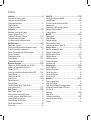 2
2
-
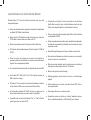 3
3
-
 4
4
-
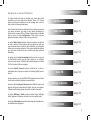 5
5
-
 6
6
-
 7
7
-
 8
8
-
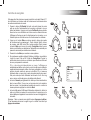 9
9
-
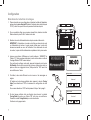 10
10
-
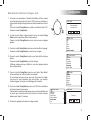 11
11
-
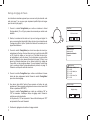 12
12
-
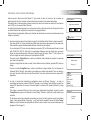 13
13
-
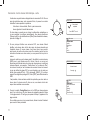 14
14
-
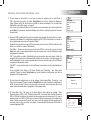 15
15
-
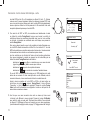 16
16
-
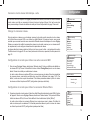 17
17
-
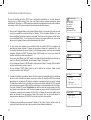 18
18
-
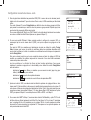 19
19
-
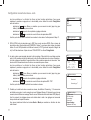 20
20
-
 21
21
-
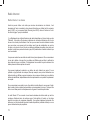 22
22
-
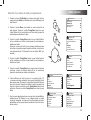 23
23
-
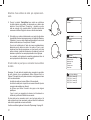 24
24
-
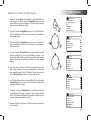 25
25
-
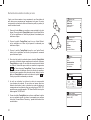 26
26
-
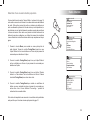 27
27
-
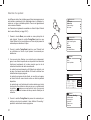 28
28
-
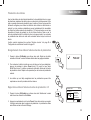 29
29
-
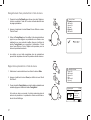 30
30
-
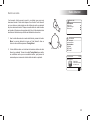 31
31
-
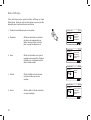 32
32
-
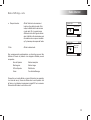 33
33
-
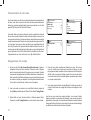 34
34
-
 35
35
-
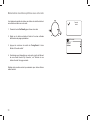 36
36
-
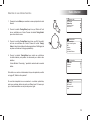 37
37
-
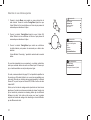 38
38
-
 39
39
-
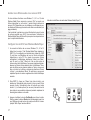 40
40
-
 41
41
-
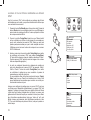 42
42
-
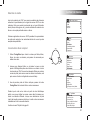 43
43
-
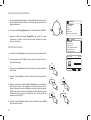 44
44
-
 45
45
-
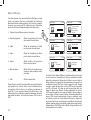 46
46
-
 47
47
-
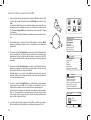 48
48
-
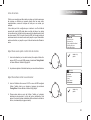 49
49
-
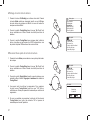 50
50
-
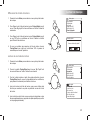 51
51
-
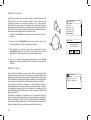 52
52
-
 53
53
-
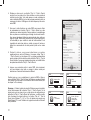 54
54
-
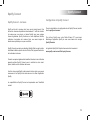 55
55
-
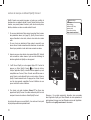 56
56
-
 57
57
-
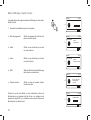 58
58
-
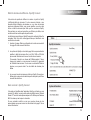 59
59
-
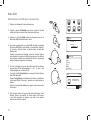 60
60
-
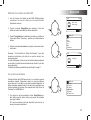 61
61
-
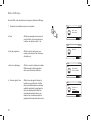 62
62
-
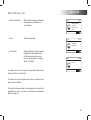 63
63
-
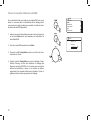 64
64
-
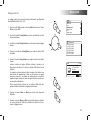 65
65
-
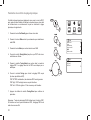 66
66
-
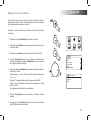 67
67
-
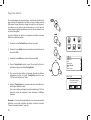 68
68
-
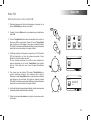 69
69
-
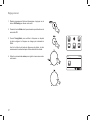 70
70
-
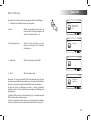 71
71
-
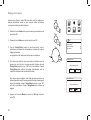 72
72
-
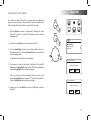 73
73
-
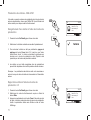 74
74
-
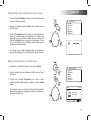 75
75
-
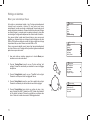 76
76
-
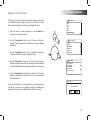 77
77
-
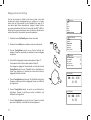 78
78
-
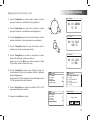 79
79
-
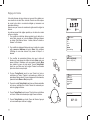 80
80
-
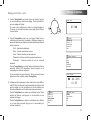 81
81
-
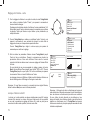 82
82
-
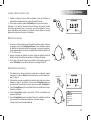 83
83
-
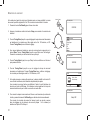 84
84
-
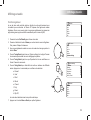 85
85
-
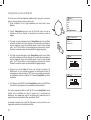 86
86
-
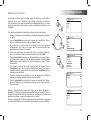 87
87
-
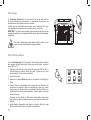 88
88
-
 89
89
-
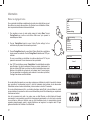 90
90
-
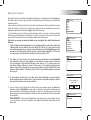 91
91
-
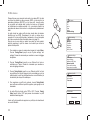 92
92
-
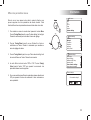 93
93
-
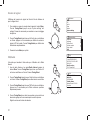 94
94
-
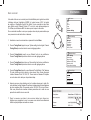 95
95
-
 96
96
-
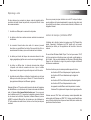 97
97
-
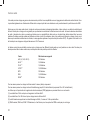 98
98
-
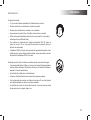 99
99
-
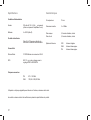 100
100
-
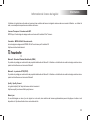 101
101
-
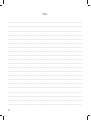 102
102
-
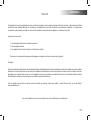 103
103
-
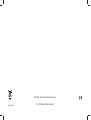 104
104
Roberts Stream 217( Rev.3) Mode d'emploi
- Catégorie
- Radios
- Taper
- Mode d'emploi
- Ce manuel convient également à
Documents connexes
-
Roberts S300 Mode d'emploi
-
Roberts Stream 218( Rev.1a) Mode d'emploi
-
Roberts Sound Bar 1( Rev.1) Mode d'emploi
-
Roberts Stream 65i( Rev.1a) Mode d'emploi
-
Roberts Revival Mini( Rev.3) Mode d'emploi
-
Roberts Stream 104( Rev.2a) Mode d'emploi
-
Roberts Eco 4 Mode d'emploi
-
Roberts Play 10 Mode d'emploi
-
Roberts Stream 94i( Rev.1) Le manuel du propriétaire
-
Roberts OrtusTime Mode d'emploi
Autres documents
-
Sangean DDR-63 Manuel utilisateur
-
Sangean DDR-63 Manuel utilisateur
-
Sangean WFR-28 Manuel utilisateur
-
Sangean WFR-28 Manuel utilisateur
-
Sangean WFR-20 Manuel utilisateur
-
Sangean WFR-28 Manuel utilisateur
-
CGV DR30I Le manuel du propriétaire
-
Philips AE5230/12 Manuel utilisateur
-
Denver DAB-38 Manuel utilisateur
-
Emerson BAR900 Le manuel du propriétaire